Хостинг Google Code для файлов JavaScript, CSS, PHP. Хостинг js
Хостинг Node Js в России
Приветствую начинающих кодеров на своём блоге, которые интересуются созданием программ и скриптов на JavaScript. Если вас интересует, какой выбрать хостинг Node Js, то вы попали точно по адресу. Найти качественную компанию, предоставляющую услуги с поддержанием такого окружения, не так-то просто. Я расскажу вам о лучших в России.
Node.Js — платформа, работающая на V8, которую разработали специалисты Google. Платформа конвертирует JS из узкоспециализированного языка в язык общего назначения. Сразу хочу сказать, что работать новичку с ней не рекомендую. Эта тема подойдёт только тем кодерам, которые уже обладают определённым опытом и хотят решать интересные и сложные задачи.

В этом материале я не буду углубляться в технические подробности настройки такого хостинга. Для этого, если понадобится, напишу для своих подписчиков статью в будущем. Также хочу сказать, что на виртуальный хостинг поставить платформу не получится. Поддерживает её работу только виртуальный сервер.
А начать основную часть хотел бы с высказывания великого учёного Альберта Эйнштейна: «Стремитесь не к тому, чтобы добиться успеха, а к тому, чтобы ваша жизнь имела смысл». Помните, что, в первую очередь, вы должны наслаждаться работой над своими проектами и приносить через них пользу другим людям, а уже потом собирать сливки в виде прибыли. Тогда ваша жизнь будет наполнена смыслом.
Reg.Ru
Reg.Ru — лидер российского сегмента регистраторов, оказывающий услуги с 2006 года. По данным с сайта компании, сейчас они обслуживают 2,9 млн. доменов, а число клиентов находится на отметке 1,3 миллиона. За 11 лет с момента основания различные услуги предоставлены 21 миллион раз.
Компания предлагает VPS на Linux:
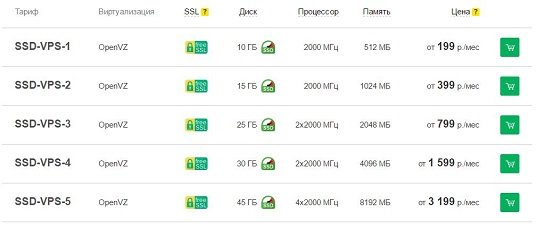
И на Windows:
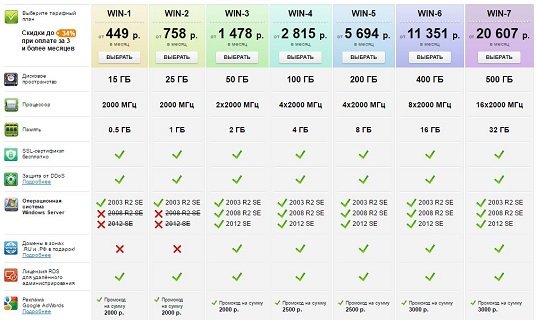
Если вы не уверены в своих силах, установить Node.Js на сервер можно с поддержкой регистратора. Причём компания не берёт плату за оказание дополнительной услуги подобного рода. Я считаю, это большой плюс.
По опыту работы с этой организацией выделяю следующие преимущества:
- В работе используется современное оборудование, которое регулярно обновляется для соответствия современным требованиям;
- Через несколько минут после оплаты заказа VPS функционирует в штатном режиме, поэтому начинать работать можно сразу же;
- Если заканчиваются доступные ресурсы, можно перейти на другой тарифный план. Всё проходит в автоматическом режиме, перенастраивать свой сервер вам не придётся;
- Reg.Ru несёт ответственность за предоставление тех ресурсов, которые заявлены в описании тарифного плана. Сказано — сделано. Всё так и есть в действительности.
Приятными допами является выбор Windows из нескольких редакций и доступ к удалённому рабочему столу. Данная компания давно зарекомендовала себя на отечественном рынке. Оказывает качественные услуги, идёт в ногу со временем. Если вы ищите качественный сервер для Node.Js, то можете смело воспользоваться Reg.Ru.
Unihost
Unihost — международная фирма, оказывающая услуги на российском рынке уже несколько лет. Основана в 2001 году. Сразу хочу сказать, что цена тарифов привязана к доллару. Это вызывает постоянное колебание стоимости в рублёвом эквиваленте. Поэтому не удивляйтесь, если информация в действительности будет отличаться от указанной ниже.
Регистратор предлагает четыре тарифа VPS, на которые можно установить Node:
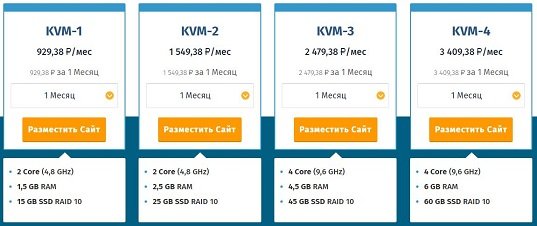
Unihost предлагает своим клиентам возврат средств, если они недовольны качеством предоставляемых услуг. Это возможно только при первом заказе. То есть вы можете взять бесплатно пробный период. Преимущества VPS этой компании:
- Сервера подключены к интернет-каналу со скоростью 500 Мбит/с и 1 Гбит/с при пиковых нагрузках;
- При заказе виртуального сервера пользователь получает один IPv4 и 10 IPv Если вам потребуется больше, заказать дополнительный IPv4 можно за 124 рубля в месяц, а дополнительные IPv6 предоставляются бесплатно;
- Пользователь после оплаты получает данные к root доступу. Через него осуществляется контроль работы сервера, состояния ресурсов. Можно сделать остановку, перезагрузку или установить дополнительные компоненты;
- При возникновении проблем можно обратиться в службу поддержки. Для связи используется онлайн-чат на сайте, тикетная система или электронная почта, указанная на сайте.
Специалисты компании оказывают всестороннюю помощь заказчикам в России и в других странах. Установка необходимых компонентов, перенос проектов от других регистраторов на Unihost и многое другое. Если вы хотите работать с фирмой, имеющей международное имя, рекомендую попробовать сотрудничать именно с этой организацией.
TimeWeb
Конечно, не включить в данный список свой любимый хостинг я не мог. Как вы уже догадались, TimeWeb также предлагает поддержку Node.Js на своих VDS-серверах. Организация работает с 2006 года. На своём оборудовании содержит более 370 тысяч сайтов различной величины. В работе используются только современные технологии, расположенные в двух дата-центрах в Санкт-Петербурге.
Чётких тарифов здесь нет. Компания предлагает гибкие настройки:
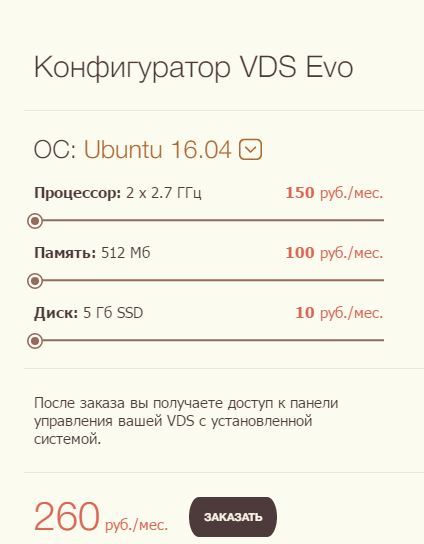
Пользователь может выбрать столько ресурсов, сколько ему требуется. Также можно выбрать необходимую операционную систему и панель администрирования. На виртуальный сервер от TimeWeb можно установить любое количество сайтов, доменов, почтовых ящиков и т.п. Преимущества:
- Панель управления VDS с интуитивно понятным интерфейсом — авторская разработка команды российских специалистов TimeWeb;
- Компания гарантирует защищённость данных пользователя. Также каждый сервер имеет надёжную защиту от хакерских атак;
- Если ваш проект растёт и ресурсы используются на пределе, вы можете легко добавить оперативной памяти или процессоров. Это не повлияет на работу проекта, все настройки сохранятся;
- Вы получаете столько ресурсов, сколько заказали. Соседи по физическому серверу никак не влияют на стабильность работы вашего сайта;
- Команда контролирует работу оборудования круглые сутки, что обеспечивает стабильность на протяжении 24 часов.
Как человек, который давно сотрудничает с этой фирмой, я рекомендую рассмотреть этот вариант в первую очередь. Хотя, есть небольшой недостаток — поддержка не оказывает помощи при установке Node.Js и не несёт ответственности за последствия размещения платформы на виртуальном сервере.
Также рекомендую рассмотреть HandyHost. Здесь можно арендовать VPS на Linux или Windows и установить платформу Node.Js.
Есть ли халява?
Если вы только начинаете осваивать данную технологию, рекомендую воспользоваться услугами Appfog или Heroku. Здесь вы сможете воспользоваться аккаунтами, поддерживающими Node, бесплатно. Таким образом, можно заниматься самообучением, тестировать свои разработки и многое другое. А главное — это сократит ваши расходы.

Какой можно сделать вывод?
Node.Js стремительно набирает популярность. Многие крупные компании подключают поддержку этой технологии. Например, на Amazon недавно появилось AWS SDK, поддерживающее работу Node.
Как я уже говорил выше, данная статья предназначена для продвинутых юзеров. Для новичков попытка осознать описанный материал — значит, перепрыгнуть через несколько ступеней. Этого я делать не советую, образование должно быть последовательным. О теоретической составляющей мы поговорим в следующих материалах.
Пришло время прощаться. Надеюсь, что я помог людям найти то, что они искали. Занимайтесь, создавайте, экспериментируйте! Создавайте что-то новое и сполна раскрывайте свой творческий потенциал. Не забудьте подписаться на мой блог, чтобы быть в курсе будущих обновлений.
start-luck.ru
Свой Node.js хостинг на VPS / Хабр
По ходу изучения Node.js я создал много маленьких проектов. В дальнейшем мне понадобилось развернуть некоторые из них на сервере, чтобы иметь возможность развивать их в дальнейшем. Существующие хостинги Appfog и Heroku имеют ряд серьезных ограничений на бесплатных аккаунтах. На Appfog'е можно запускать одновременно не больше 2-х приложений, и бесплатная регистрация у них уже отключена. На Heroku можно создать только 5 приложений (без базы данных) без подтверждения аккаунта привязкой банковской карты. Платные аккаунты стоят очень дорого для меня (я ведь не зарабатываю на этих маленьких проектах): $20 долларов на Appfog, а heroku еще дороже. Коллеги порекомендовали попробовать хостинг на Digital Ocean — виртуальный сервер за $5 доларов в месяц, на котором можно легко настроить собственный хостинг node.js-проектов.О том, как организовать такой хостинг, и будет идти речь в этой статье. Если по ходу руководства у вас возникнут проблемы, поищите их решение в конце статьи.
Создаем VPS
1. Регистрация на DigitalOcean
Первым делом регистрируемся на сайте DigitalOcean. Здесь мы купим VPS — виртуальный сервер. После удачной регистрации и входа в свою админку жмем на большую зеленую кнопку "Create" и нам предложат активировать свой аккаунт, внеся $5 долларов. Ниже на странице есть место для указания счастливого купона на $10, вводите OMGSSD10 или поищите свежий купон. Так как моя банковская карточка не подошла хостеру, я оплатил пейпалом и у меня на счету оказалось $15. Этого должно хватить на 3 месяца.2. Создаем SSH-ключ
Доступ к удаленным серверам обычно делается по ssh. Это такая технология защищенных соединений. Зайти в нашу будущую VPS можно по паролю или по SSH-ключу. Я настоятельно рекомендую второй вариант, не придется все время вводить пароль. Также, SSH-ключ все равно нужно будет указать при создании нашего нового "дроплета" (словом "droplet" DigitalOcean называет виртуальный сервер).Выполните следующие две команды в терминале, чтобы сгенерировать ssh-ключ:
$ cd ~/.ssh $ ssh-keygen -t rsa -C "[email protected]" И тут нас просят ввести имя файла ключа. Рекомендую использовать что-нибудь вроде id_rsa_digitalocean_dropletname, где имя дроплета — это либо имя домена, на который мы привяжем наш сервер, либо просто какое-нибудь осмысленное название. Парафразу можно оставить пустой, и так сойдет.3. Создаем дроплет
Теперь настало время купить виртуальный сервер. Нажимаем на большую зеленую кнопку «Create» и вводим следующую информацию:- В качестве hostname укажите доменное имя или что-нибудь осмысленное, это название роли не играет
- Размер выбирайте самый маленький, его потом можно будет увеличить из терминала
- Регион любой, я выбрал Амстердам
- Образ выберите на вкладке Applications, c названием "Dokku v0.2.3 on Ubuntu..." или похожим
- Укажите SSH-ключ, который мы создали на предыдущем шаге
4. Настройка Дроплета и DNS
Теперь нужно настроить новосозданный сервер. Зайдите в браузере по IP-адресу дроплета и вы увидете экран настройки. Если такой страницы нет, смотрите что делать в конце статьи. Здесь вы должны убедится, что поле "Public Key" заполнено. Если нет — укажите свой public key из недавно сгенерированного ключа. Однако практика показала, что лучше вообще удалить такой дроплет и создать новый, правильно указав SSH-ключ.Если у вас нет доменного имени, то оставьте все, как есть, жмите "Finish setup" и переходите к следующему пункту. Ваше приложение будет доступно примерно так: "19.19.197.19:46667", по IP адресу и номеру порта. Если вас это не устраивает — срочно купите доменное имя. В любом случае, настроить доменное имя можно будет позже, о чем я расскажу в конце.
Если вы укажете доменное имя, у вас будет возможность настроить доступ к приложениям через поддомены. Например, если ваше доменное имя mydomain.com, тогда ваше приложение будет доступно по адресу app.mydomain.com. Также есть возможность привязать приложение на главный домен, но об это я в данной статье не расскажу.
Укажите в поле Hostname ваше доменное имя и поставьте галочку "Use virtualhost naming for apps". Теперь идите в панель управления вашим доменным именем и впишите две новые настройки примерно так:
apps.mydomain.com. IN A [Droplet IP address] *.apps.mydomain.com. IN A [Droplet IP address] Или так:mydomain.com. IN A [Droplet IP address] *.mydomain.com. IN A [Droplet IP address] Точный синтаксис уточните у себя в админке доменного имени или у домен-провайдера.Теперь возвращайтесь на страницу настройки дроплета и жмите "Finish setup".
5. Настраиваем использование SSH
Давайте попробуем соединиться с нашим новым сервером. Чтобы получить доступ дроплету через SSH-ключ, нужно еще одно маленькое действие. Откройте терминал и передите в папку с ssh-ключами:$ cd ~/.ssh/ Если у вас еще нет файла "config" в этой папке (проверка — $ ls), то его необходимо создать:$ touch config Теперь открываем config($ open config) и записываем в него следующие данные: Host YOUR.DROPLET.IP.ADDRESS IdentityFile ~/.ssh/id_rsa_digitalocean_dropletname Где в первой строчке IP адрес или доменное имя, на второй строчке — имя созданного ssh-ключа для этого дроплета.Проверяем соединение:
$ ssh [email protected] Где после "@" надо указать или доменное имя, или IP.Если вы пропустили создание SSH-ключа, войти можно по паролю, который пришел к вам на почту. Для этого выполните ту же команду:
$ ssh [email protected] и на вопрос о продолжении соединения напишите "yes". После этого введите пароль.Если вы увидели приветственный экран, значит все хорошо. Закроем соединение командой exit и перейдем к следующему пункту.
Деплоим приложение
Сервер готов, теперь пришла очередь развернуть тестовое приложение и проверить его работу.1. Подготавливаем проект
Возьмите простой проект, типа Hello, world, без mongodb и прочего. Проверьте, что в проекте есть самое главное: "package.json", "Procfile" и какой-нибудь "app.js". "Package.json" должен выглядеть примерно так:{ "name": "dokku-demo-application", "version": "1.0.0", "engines": { "node": ">=0.10.*", "npm": ">=1.3" }, "dependencies": { "express": "~3.0" } } Содержание файла package.json важно, так как по нему dokku будет устанавливать модули для приложения. А Procfile должен выглядеть так:web: node server.js Инициализируем в папке проекта репозиторий (если его не было), добавляем все файлы и коммитим:$ git init && git add -A && git commit -m "Initial commit" Теперь наш проект готов к разворачиванию на сервере.2. Заливаем и запускаем проект
Деплоить приложение будем с помощью команды git push. И для этого добавим ссылку на удаленный репозиторий нашего дроплета:$ git remote add dokku [email protected]:application_name Если у нас было доменное имя для дроплета, то пишем его после "dokku@", иначе — указываем IP. После двоеточия мы указываем имя приложения. Этот индификатор будет использоваться внутри dokku.Теперь вызываем команду push:
$ git push dokku master И начинается загрузка приложения, установка модулей. В конце на экране покажется url, по которому можно запустить проект. Это будет ссылка вида 192.88.67.168:46567 или app1.mydomain.com, в зависимости от настроек dokku.По идее проект должен быть запущен после этого. Но если нет, то заходим в по ssh в наш дроплет и выполняем две команды
$ cd /home/dokku/YOUR-APP-NAME $ dokku run YOUR-APP-NAME node app.js Запускаем в браузере ссылку, полученную ранее, и радуемся!Проблемы и их устранение
Я сам разбирался с настройкой такого хостинга более суток, и набил несколько шишек. И чтобы вы могли съэкономить свое время, привожу здесь несколько возможных проблем и пути их решения.1. Мою банковскую карточку не приняли для оплаты
Они такие, да. Даже Visa Classic им не нравится. Оплатите через PayPal, это не трудно.2. Создал дроплет, но по IP адресу нет страницы настройки dokku
Значит, у DigitalOcean что-то пошло не так. Надо зайти на страницу управления дроплетом, и на вкладке Destroy/Rebuild:- указать образ с Dokku
- нажмите кнопку "Rebuild from Image".
3. Не могу получить доступ к дроплету ни по паролю, ни по SSH
- Наверное, вы как-то пропустили шаг настройки dokku, или dokky создался не правильно.
- Проверьте, если доступна страница настройки dokku по IP адресу дроплета, то вернитесь к шагу 4 создания VPS.
- Если страницы настроек нет, тогда попробуйте сбросить пароль и повторить попытку доступа через терминал. Если даже в этом случае доступ по паролю будет неудачным, тогда переустановите дроплет, как описано в предыдущем пункте.
4. Я не знаю пароля от дроплета
Если у вас нет пароля, зайдите на страницу управления дроплетом, вкладка "Access" и сделайте reset пароля. Тогда на почту придет новый пароль.5. Проект не запускается по указанной ссылке
Если настройки dokku верны, такая ситуация возможна, если приложение запустилось с ошибкой и было закрыто. Зайтиде по ssh в дроплет и проверьте логи:$ dokku logs <app_name> Возможно, ошибка будет понятна. Или же вы забыли запустить ваш проект после push'а:$ cd /home/dokku/YOUR-APP-NAME $ dokku run YOUR-APP-NAME node app.js6. Я пропустил создание SSH, и теперь хочу сделать авторизацию по SSH-ключу
Я пытался создать новый дроплет без указания ssh-ключа на странице создания дроплета, но на странице настроек dokku все равно просят ввести паблик-ключ. После этого я принял некоторые действия, но все равно зайти по ssh-ключу у меня не вышло, только пароль. Так что я не знаю, как лучше действовать в данной ситуации. Возможно, ошибка происходила при команде копирования ssh ключа в дроплет. Гуглите. В крайнем случае создайте новый дроплет с самого начала, по уму, как в этом руководстве. Пример поиска.7. Как добавить доменное имя к уже существующему дроплету
Это делается совсем не трудно, всего в несколько шагов. В настройках DNS вашего доменного имени указать настройки:apps.mydomain.com. IN A [Droplet IP address] *.apps.mydomain.com. IN A [Droplet IP address] В дроплете зайти в папку dokku и открыть для редактирования HOSTNAME:$ cd /home/dokku/ $ vim HOSTNAME Нажать клавишу "i" и записать в файле "HOSTNAME" доменное имя вместо IP адреса; затем нажать Esc, кнопки :wq и Enter. Ура! Мы только что успешно использовали легендарный Vim! Чтобы проекты запускались на поддоменах, нужно создать файл VHOST:$ touch VHOST И записать в файле доменное имя таким же способом, как это было в предыдущем пункте. В противном случае проекты будут доступны через порт. Теперь надо перезалить проект, а перед этим удалить его из dokku:$ dokku delete app_name Удалить в репозитории предыдущий remote с IP-адресом в названии:$ git remote remove dokku И добавить новый remote под старым именем:$ git remote add dokku [email protected]:app_name Настраиваем SSH-ключ на новый хостинг, дописывая в ~/.ssh/config новые строчки: Host YOUR.DROPLET.IP.ADDRESS IdentityFile ~/.ssh/id_rsa_digitalocean_dropletname Смело пушаем проект:$ git push dokku masterТеперь проекты будут доступны на поддоменах.
Всем спасибо за внимание, хороших выходных!
habr.com
Бесплатный хостинг Google Code для файлов JavaScript, CSS, PHP
Привет, дорогие читатели! Все сервисы Google весьма полезны для пользователей и большинство из них для нас являются бесплатными. Взять к примеру тот же Blogger (к стати можно завести до 100 блогов) который мы все любим и с большим удовольствием пользуемся.
А к Blogger, как раз нужен бесплатный надежный хостинг, чтобы хранить файлы JavaScript, CSS, jQuery, PHP, Flash для различных виджетов. Google Code, наравне с Dropbox очень подходит для этого. Все зарубежные разработчики популярных виджетов, используют именно Google Code для хранения различных сценариев, css и так далее.
 Хостинг Google Code
Хостинг Google CodeGoogle Code — это сервис для разработчиков программного обеспечения. В первую очередь предназначен для продуктов, связанных с продуктами компании Google. Однако сайт также предоставляет сервис для сторонних разработок. Сервис хостинг для проектов Google Code - разрешено свободно загружать и хранить файлы в объёме 4GB. Вы можете загрузить все, что угодно, в пределах 200 МБ для каждого файла. Пусть это будет Java, PHP, MySQL, CSS, jQuery, Script.
Как загрузить файлы JavaScript, CSS на Google Code и получить прямую ссылку
Заходим на сайт Google Code с вашим Gmail ID. Для начала мы создадим новый проект. Затем, надо дать название проекту, заполнив небольшую форму.
 Новый проект на Google Code
Новый проект на Google Code• Project name - дайте название проекту,можно по имени вашего блога, пример: у меня new-school-blogger;• Project summary - краткое описание проекта,можно по первым буквам названия блога; пример у меня nsb;• Description - описание проекта,можно также по первым буквам названия блога;• Version control system - выбрать средний Mercurial;• Source code license - лицензию выбрать Массачусетского технологического института - MIT license;• Project label(s) - ярлыки которые лучше всего описывают ваш проект (например: - JavaScript, CSS, jQuery и другие).
Далее нажимаем "Создать проект" (Create Project). В следующем окне нажмите "Downloads" затем нажмите "New Download":
 Новая загрузка файлов на хостинг Google Code
Новая загрузка файлов на хостинг Google CodeДайте файлу уникальное имя, потом описание и как обычно выберите файл на жёстком диске который нужно загрузить. Ярлык можете присвоить OpSys-All, далее нажмите "Отправить файл". И так, мы загрузили ваш файл на хостинг Google Code.Теперь, если нужно получить прямую ссылку на файл, нажмите на сам файл который загрузили и мы попадём на страницу для скачивание файла.
 Скачать или получить прямую ссылку на файл
Скачать или получить прямую ссылку на файлНо нам не нужно его загружать на компьютер, просто кликаем правой кнопкой мыши на файл, затем выберите из выпадающего списка "Копировать адрес ссылки". Вот эта прямая ссылка на файл нам и нужна. Вот дорогие друзья, совсем кратко я показал, как пользоваться хостингом Google Code. Всего доброго. Удачи.
С уважением, Сергей
Понравилась статья? Поделись с друзьями!
wordpressmania.ru








